6.1变暗和变亮组
混合模式:通过靳准的数学计算,得到了两个图层的混合效果。
变暗组:变暗 正片叠底 颜色加深 线性加深 深色
变暗:数学公式 Min(y,x)释义 取y或x的最小值
正片叠底:数学公式 yx y和x的乘积
变亮组:变量 滤色 颜色减淡 线性减淡 浅色
对比组:叠加 柔光 强光 亮光 线性光 点光 实色混合
6.2 对比组和其他
叠加: 数学公式:如果x小于等于0.5 那么2yx 如果x大于0.5 那么1-2(1-y)*(1-x) x图层中性灰以上为(正片叠底 *2),以下为(褐色-1)
实色混合:数学公式 对于每个通道,如果x+y小于1,那么通道值为0,否则为1
6.3三步法调整实例
6.4修图实例和计算,应用图像命令
计算命令:两个图层之间的混合效果,也可用于两个通道之间,PS提供了两个命令“应用图像”和“计算”来完成这一点。
混合叠加模式:在高反差保留之后的通道上使用叠加混合模式,是为了增强其对比。
应用图像:针对一个来演进行混合,来源可以是图层或通道
6.5 创意设计实例
第一种思路:尝试使用常规的选择工具
第二中思路:尝试使用常规选择命令
第三种思路:以图选图
以图选图的重要思路:选区=灰度图,因此对于复杂的选区图像,可以考虑通过原图去制作选区,这往往是最佳策略.
7.1.1字体和排版基础一
7.1.2字体和排版基础二
7.2文字工具组
文字工具组T:横排文字 直排文字 横排蒙版文字 直排蒙版文字
横排文字工具T:直接点击文档将生成点文本(点状文字)。更改点状文字形状,等同于对其进行自由变换。
要点一:斜体与仿斜体
要点二:调整字体样式的具体操作 想要统一调整文字图层所有文字内容的样式,无需事先考虑或进入文字编辑状态并反选。只需选定图层,便可直接在字符面板上进行调整,效果会实时显示。
要点三:设置消除锯齿工具的方法
字符面板右下角的消除锯齿选项提供了若干种方式用于平滑字体边缘,而且随着操作系统的不同,还有额外的选项可供考虑。
7.3矢量绘图工具组
形状工具组U:提供常见的矩形,圆角矩形椭圆(圆形),多边形和直线,以及各种自定形状。
形状工具的三种绘制方式:1 形状 2 路径 3 像素
绘制形状:他是具有填充和描边属性的路径,同时将生成专门的形状图层。
绘制路径:也即没有填充和描边,可在路径面板中进行管理和额外操作。
路径面板:包括当前工作路径和存储下来的路径。路径和选区可以相互转换。
绘制像素:也即栅格化之后的矢量形状得到的是普通的像素图形。
矢量蒙版:每个图层都可以拥有一个图层蒙版和/或一个矢量蒙版 1 如果当前图层以及拥有当前图层蒙版,点击添加蒙版按钮江湖新建矢量蒙版。2 也可以通过图层菜单-矢量蒙版子菜单中的命令新建矢量蒙版。
7.4图层样式初步
使用投影制作物体外部的阴影效果,产生立体感。
使用内阴影制作物体内部的阴影效果。
使用全局光,以便投影和内阴影的光源角度一致。
使用内发光描绘水滴在光照状态下的半透明质感。
7.5图层样式进阶
图层样式窗口的混合选项面板提供了针对混合模式的各种高级控制。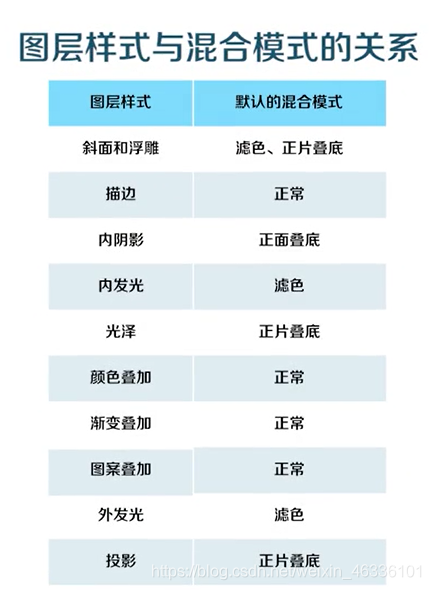
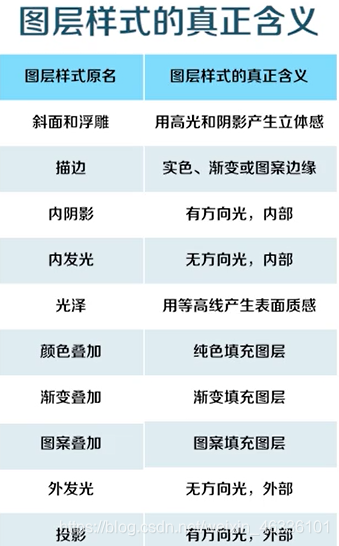
来源:CSDN
作者:红色芳华RF
链接:https://blog.csdn.net/weixin_46336101/article/details/104533180